win10专业版不能玩游戏怎么回事 win10电脑玩不了游戏的解决教程
更新时间:2021-03-17 17:05:34作者:fang
在电脑中玩游戏是许多用户在日常生活中都会做的事情,可是近日有用户却向小编反映说,自己的win10专业版电脑出现了不能玩游戏的情况,不知道怎么回事,也不清楚如何处理。所以对于这一问题,接下来本文为大家整理分享的就是关于win10电脑玩不了游戏的解决教程。
解决教程如下:
1、首先右击安装好的游戏,选择属性,在弹出的窗口中找到查看目标。
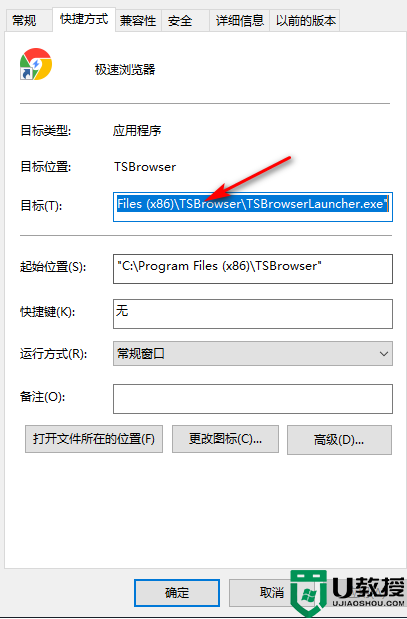
2、然后打开目标,在后面输入Windows,关键词主要要添加一个空格。
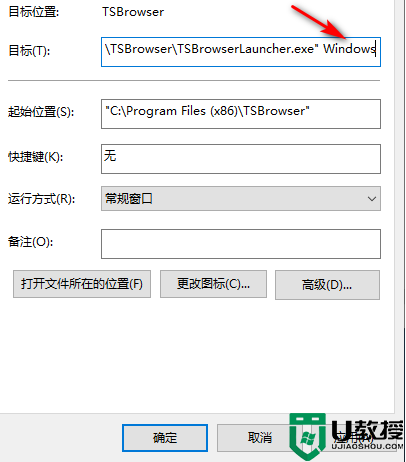
3、之后再点击上方的“兼容性”选项,勾选“以兼容模式运行这个程序”。
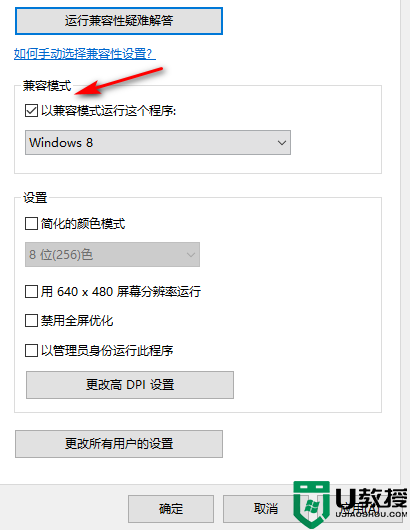
4、点击下拉选择Windows XP菜单项,将设置里的简化的颜色模式勾选即可。
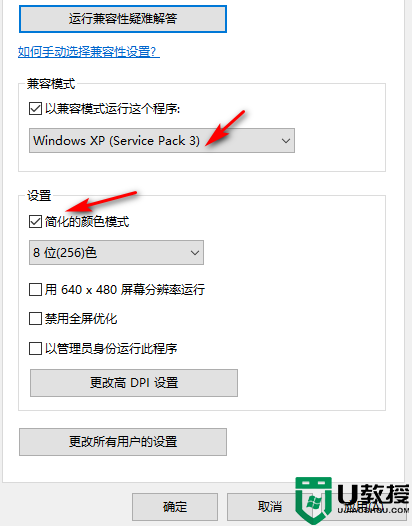
5、点击下拉在弹出来的菜单中选择“16位(65536)色”,最后点击确定。
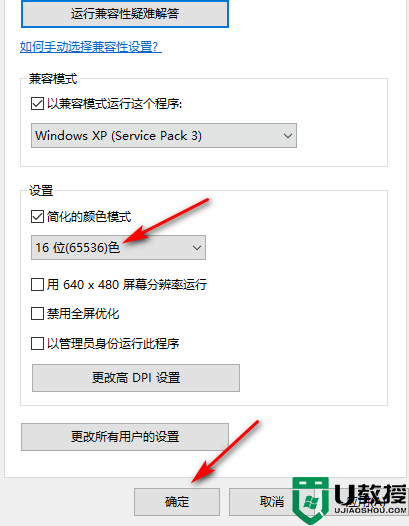
关于win10电脑玩不了游戏的解决教程就为大家分享到这里了,有遇到想同样问题的可以按照上面的方法来处理哦。
win10专业版不能玩游戏怎么回事 win10电脑玩不了游戏的解决教程相关教程
- win10打不开wegame游戏怎么回事 win10不能玩wegame游戏的解决教程
- win10系统玩不了rust怎么回事 win10不能玩rust游戏的修复步骤
- win10玩不了热血无赖怎么回事 win10为什么不能玩热血无赖
- win10玩不了fm2010怎么回事 win10系统下不能玩fm2010如何修复
- 台式电脑win10玩dnf帧率低怎么回事 win10玩dnffps低解决教程
- win10玩不了eu4怎么回事 eu4win10不能运行如何解决
- win10不能玩unity游戏如何解决 win10玩不了unity游戏的解决方法
- win10玩不了跑跑卡丁车怎么回事 win10系统不能玩跑跑卡丁车的解决步骤
- w10不能玩英雄联盟怎么回事 英雄联盟win10玩不了的解决方法
- win10玩不了fifa2002怎么办 win10不能玩fifa2002如何解决
- Win11如何替换dll文件 Win11替换dll文件的方法 系统之家
- Win10系统播放器无法正常运行怎么办 系统之家
- 李斌 蔚来手机进展顺利 一年内要换手机的用户可以等等 系统之家
- 数据显示特斯拉Cybertruck电动皮卡已预订超过160万辆 系统之家
- 小米智能生态新品预热 包括小米首款高性能桌面生产力产品 系统之家
- 微软建议索尼让第一方游戏首发加入 PS Plus 订阅库 从而与 XGP 竞争 系统之家
热门推荐
win10系统教程推荐
- 1 window10投屏步骤 windows10电脑如何投屏
- 2 Win10声音调节不了为什么 Win10无法调节声音的解决方案
- 3 怎样取消win10电脑开机密码 win10取消开机密码的方法步骤
- 4 win10关闭通知弹窗设置方法 win10怎么关闭弹窗通知
- 5 重装win10系统usb失灵怎么办 win10系统重装后usb失灵修复方法
- 6 win10免驱无线网卡无法识别怎么办 win10无法识别无线网卡免驱版处理方法
- 7 修复win10系统蓝屏提示system service exception错误方法
- 8 win10未分配磁盘合并设置方法 win10怎么把两个未分配磁盘合并
- 9 如何提高cf的fps值win10 win10 cf的fps低怎么办
- 10 win10锁屏不显示时间怎么办 win10锁屏没有显示时间处理方法

